1、先打开电脑,然后点击开始;
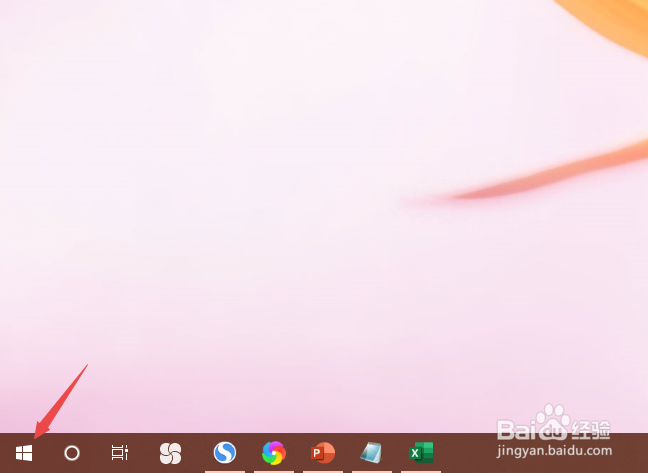
2、之后点击windows系统,然后点击控制面板;
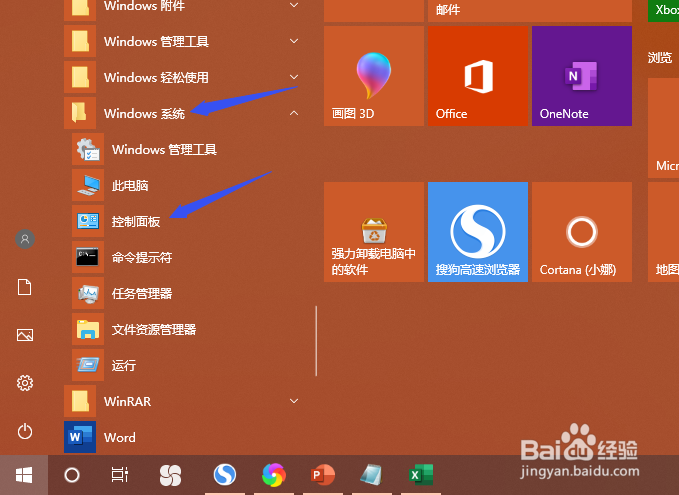
3、之后点击系统和安全;
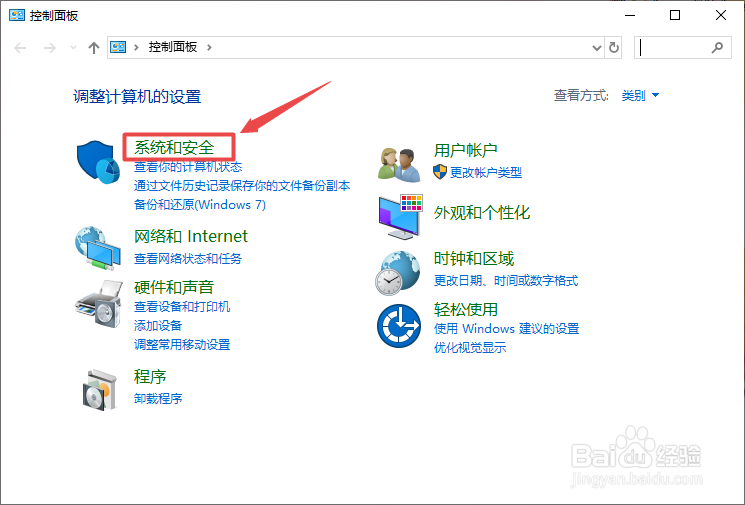
4、然后点击安全和维护;
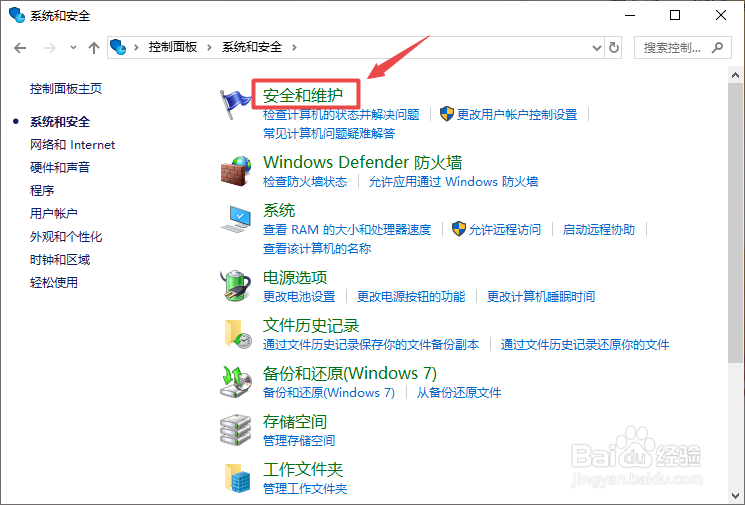
5、之后点击更改用户账户控制设置;
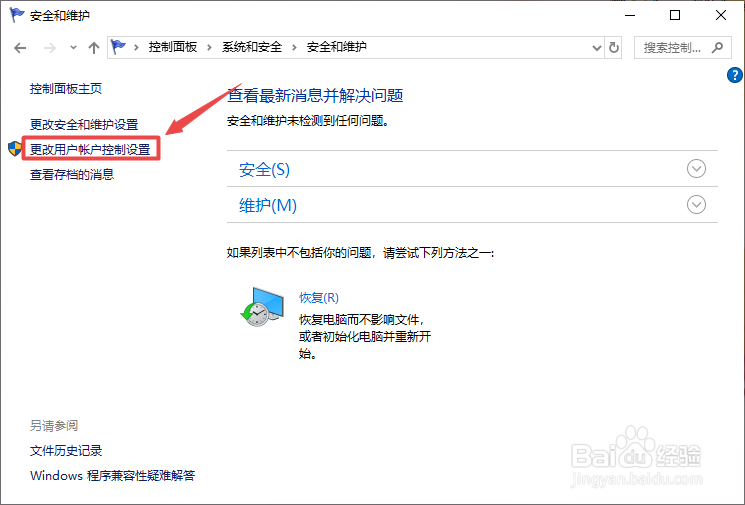
6、之后将滑动按钮下滑到最下方,从而变成从不通知;
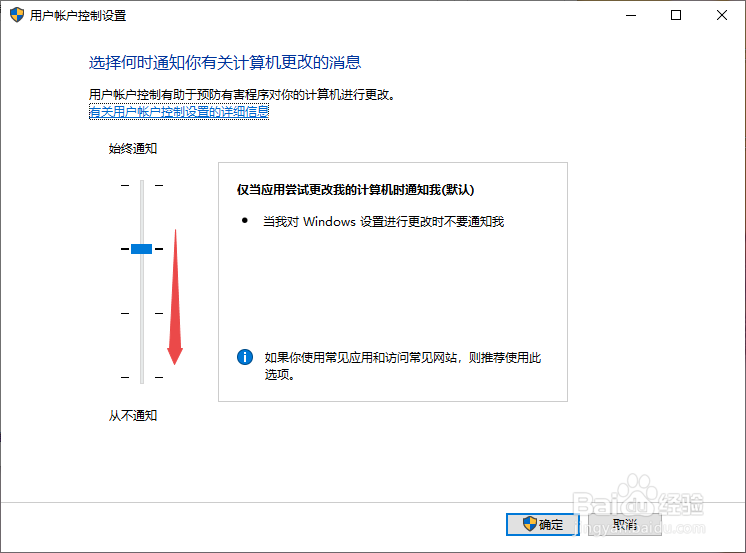
7、最后,点击确定即可。这样就不会每次打开软件都弹出账户控制了。
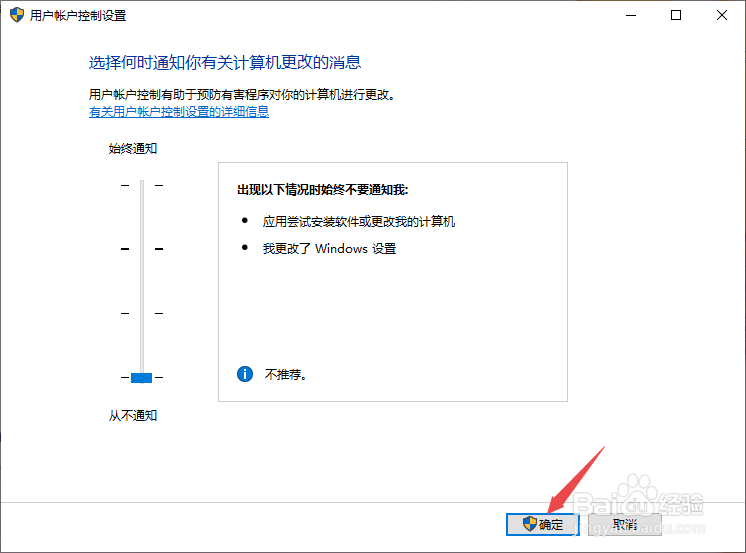
8、总结:1、点击开始。2、点击windows系统,点击控制面板。3、点击系统和安全。4、点击安全和维护。5、点击更改用户账户控制设置。6、将滑动按钮下滑到最下方。7、点击确定即可。
时间:2024-10-12 05:32:58
1、先打开电脑,然后点击开始;
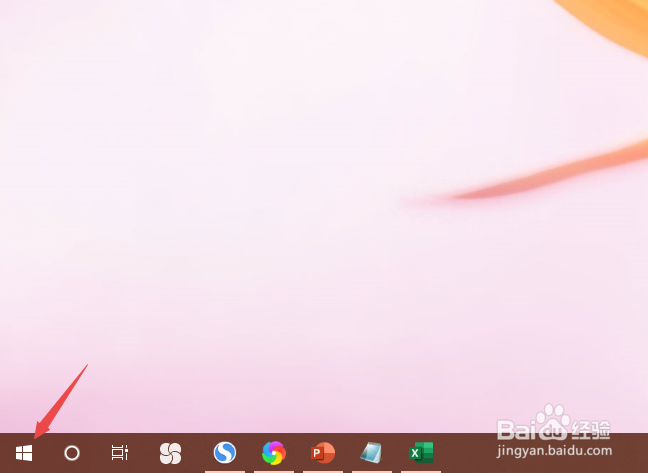
2、之后点击windows系统,然后点击控制面板;
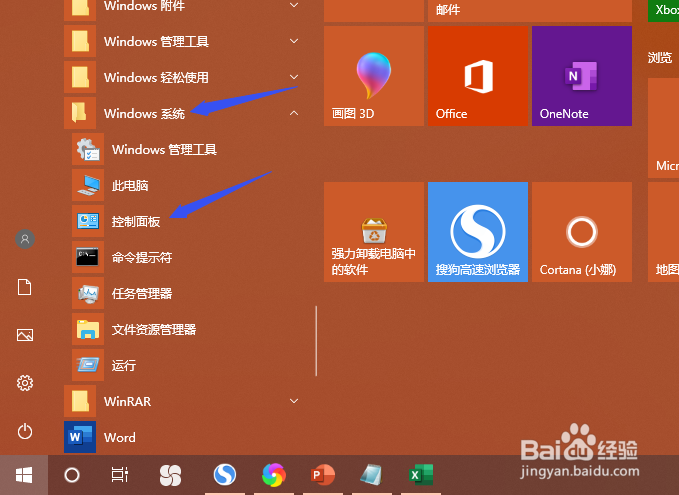
3、之后点击系统和安全;
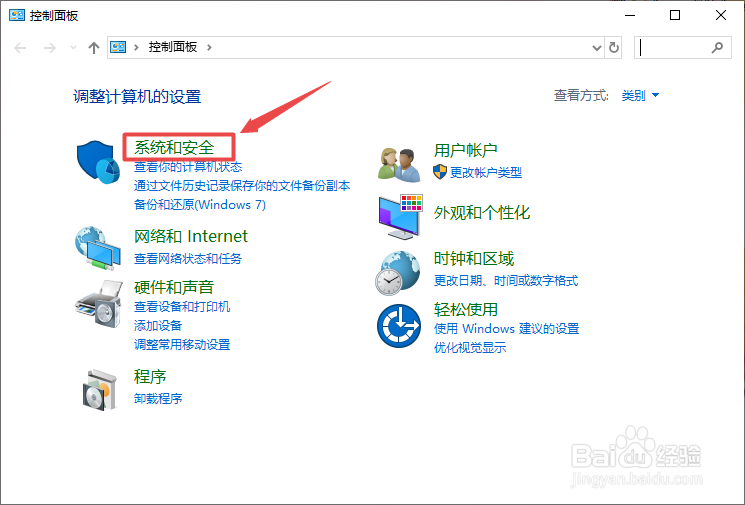
4、然后点击安全和维护;
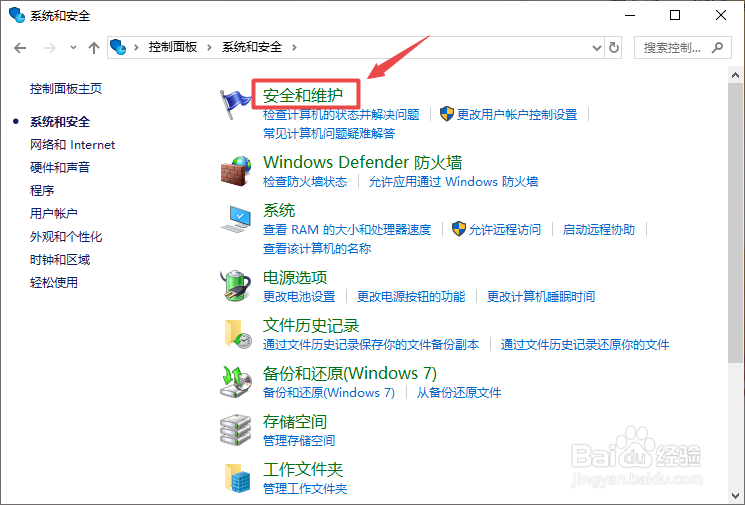
5、之后点击更改用户账户控制设置;
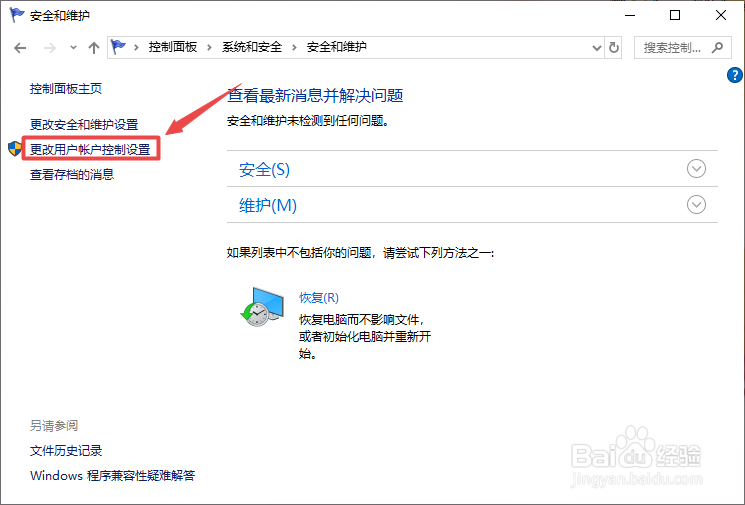
6、之后将滑动按钮下滑到最下方,从而变成从不通知;
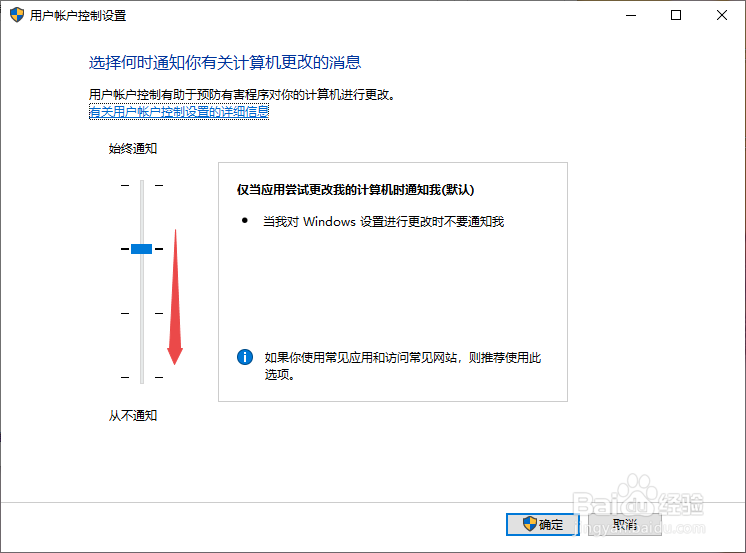
7、最后,点击确定即可。这样就不会每次打开软件都弹出账户控制了。
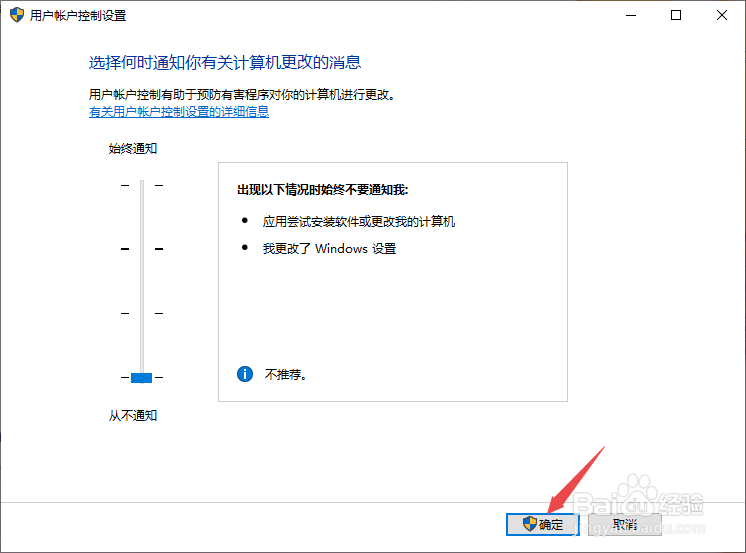
8、总结:1、点击开始。2、点击windows系统,点击控制面板。3、点击系统和安全。4、点击安全和维护。5、点击更改用户账户控制设置。6、将滑动按钮下滑到最下方。7、点击确定即可。
